Filtrowanie danych
W Action Plan tabele i zestawienia są dostępne w wielu miejscach. Zwykle nagłówek tabeli zawiera pola umożliwiające filtrowanie danych po każdej kolumnie. Na grafice poniżej zaznaczono większość typowych filtrów oraz przyciski do zastosowania i kasowania filtrów.
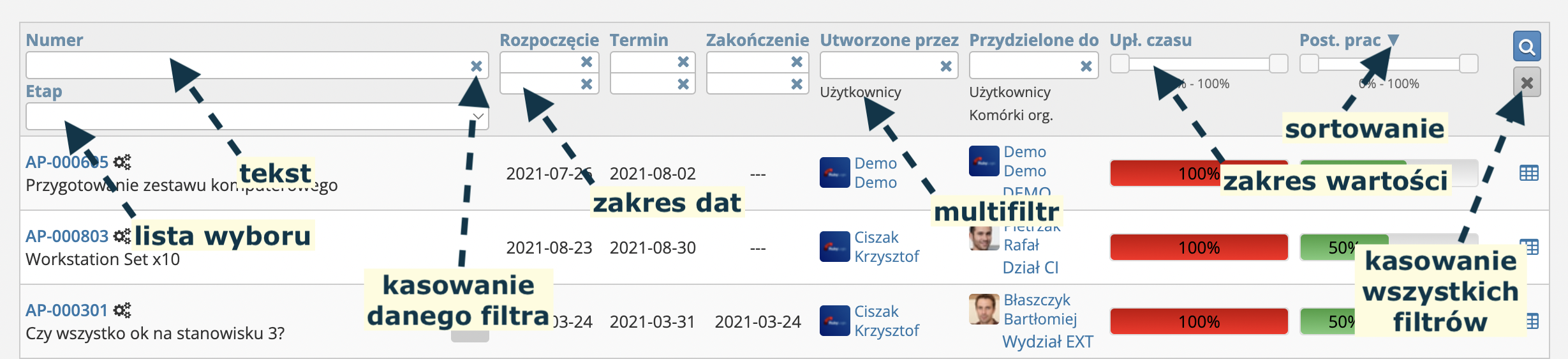
Pomiędzy filtrami z różnych kolumn występuje operacja logiczna "i", czyli po zastosowaniu filtrów w tabeli pokażą się tylko wyniki spełniające warunek z filtra A i filtra B i filtra C i ...
Sortowanie
W systemie Action Plan prawie każda nazwa filtra, np. "Numer", "Termin", "Przydzielone do", jest linkiem do posortowania wyników po wybranej kolumnie. Pierwsze kliknięcie w dany tekst ustawia sortowanie rosnąco co jest uwidocznione poprzez pojawianie się strzałki w górę po prawej stronie tekstu. Kolejne kliknięcie powoduje zmianę sortowania na malejące – pojawia się wtedy strzałka w dół.
Każda lista posiada także sortowanie domyślne, które porządkuje wyniki przy pierwszym wejściu w daną kolekcję lub po wykasowaniu wszystkich filtrów.
Filtr tekstowy
Filtr, w którym użytkownik wpisuje wyszukiwany tekst lub jego fragment. Nie jest konieczne wpisywanie tekstu od początku, gdyż system znajdzie podaną frazę niezależnie od tego, gdzie się ona znajduje. Ponadto tekst zostanie wyszukany niezależnie od wielkości liter.
Przykładowo fraza ska zostanie wyszukana w następujących tekstach:
- Skanowanie dokumentów
- ROZTRZASKANE KRZESŁO
- Joanna Kowalska
Filtr wyboru (dropdown)
Filtr stosowany zwykle do ograniczenia wyników do 1 opcji z "krótkiego" słownika, zawierającego do 20 pozycji. Filtr, oprócz opcji słownikowych, zawiera dodatkowo opcję pustą umożliwiającą wyczyszczenie filtra.
Filtr wielokrotnego wyboru
Podobnym filtrem do poprzedniego, ale dającym znacznie większe możliwości, jest filtr wielokrotnego wyboru. Zwykle jest stosowany do dłuższych słowników, gdzie liczba wpisów jest trudna do przewidzenia, np. lista użytkowników czy komórki struktury organizacyjnej.
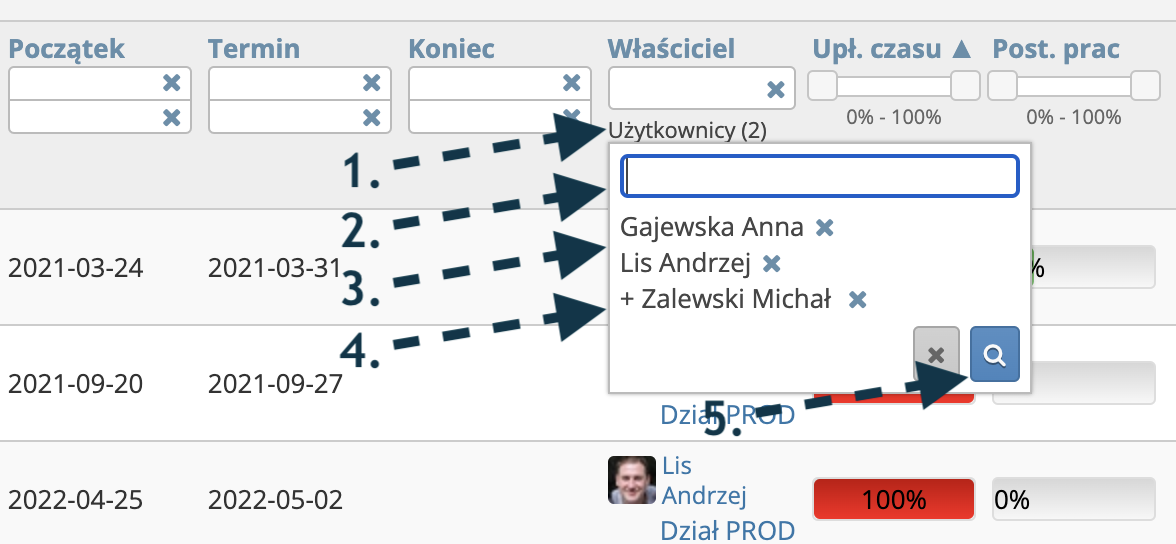
Filtr dostępny jest w oknie, które ukazuje się po kliknięciu w tekst Użytkownicy (X) lub Komórki org. (Y) (punkt 1. na grafice). W oknie pokazuje się pole wyszukiwania wpisów (punkt 2. na grafice), wcześniej wybrane opcje (punkt 3. na grafice), a także opcje jeszcze nie zastosowane (punkt 4. na grafice). Aby zastosować filtr należy kliknąć w przycisk z ikoną lupy oznaczony na grafice numerem 5.
Dla filtrów wielokrotnego wyboru komórek organizacyjnych dostępna jest dodatkowa opcja Z komórkami podrzędnymi lub Bez komórek podrzędnych. Wybranie tej opcji spowoduje wyświetlenie wyników związanych odpowiednio: z wybraną komórką organizacyjną i wszystkimi podrzędnymi lub tylko z wybraną komórką organizacyjną.
Więcej informacji na temat struktury organizacyjnej znajduje się w tutaj.
Filtr zakresu dat
Filtr umożliwiający, poprzez wpisanie daty w formacie RRRR-MM-DD lub wybranie jej z kalendarza, ograniczenie wyników do zakresu dat na 3 sposoby:
- podając jedynie datę Od (górne pole) wyświetlone zostaną wyniki z datą większą lub równą od podanej
- podając jedynie datę Do (dolne pole) wyświetlone zostaną wyniki z datą mniejszą lub równą od podanej
- podając obie daty wyświetlone zostaną wyniki z datą większą lub równą od daty Od, a zarazem z datą mniejszą lub równą od daty Do.
Filtr zakresu wartości
Filtr zakresu wartości występuje w 2 postaciach. Dla wartości procentowych od 0 do 100 jest to suwak z dwoma zaczepami: lewy zaczep ustanawia dolną granice wyszukiwanego zakresu, a prawy górną.
Dla innych wartości liczbowych, np. Liczba logowań do systemu filtr wygląda i zachowuje się podobnie do filtra zakresu dat.
Zastosowanie filtrów
Filtry zostają zastosowane (tzw. autosubmit) po każdej zmianie w polu filtra, czyli po naciśnięciu ENTER, TAB lub po kliknięciu poza obszarem pola. Jeśli z jakichś powodów autosubmit nie nastąpi, użytkownik może zastosować wybrane filtry ręcznie klikając w ikonę lupy, która zwykle znajduje się po prawej stronie.
Zastosowane filtry zapisują się w bazie i nie trzeba ich odnawiać po każdym wejściu w widok listy.
Czyszczenie filtrów
Możliwe jest czyszczenie filtra tylko w 1 kolumnie lub wszystkich na raz. W celu wyczyszczenia 1 filtra należy kliknąć w przycisk X w danej kolumnie. Żeby natomiast wykasować wszystkie filtry należy kliknąć w ikonę X znajdującą się po prawej stronie.
Jeśli z jakichś powodów nie da się wejść w listę, gdyż system zwraca błąd, możliwe, że jest to związane z zapisanymi w bazie filtrami, które nie są już dostępne. Zamiast listy pojawia się błąd 500, a co za tym idzie nie ma możliwości skasowania przestarzałych filtrów. W takim przypadku dodanie następującego ciagu znaków ?clear_filter=true do adresu URL może rozwiązać problem.